Mukadimah
Aplikasi Indonesia Virtual Walkie Talkie disingkat IndoVWT adalah Pelopor Aplikasi Virtual Walkie Talkie di Indonesia. Berdiri Sejak Tanggal 21 Desember 2015.
Pelindungan
Didaftar Direktorat Jenderal Kekayaan Intelektual Kementerian Hukum dan Hak Asasi Manusia.
Visi
Aplikasi IndoVWT sebagai Media, Wadah, Jembatan Silaturrahim Warga Negara Indonesia.
Berlandaskan Sumpah Pemuda, Pancasila, UUD 1945 dan Bhinneka Tunggal Ika Tan Hana Dharma Mangrwa.
Misi
- Turut serta Mencerdaskan Kehidupan Bangsa.
- Mengembangkan KAIDAH (Komunikatif, Aktual, Inovatif, Dedikasi, Akademis, Humaniora).
- Mendirikan Komunikasi Virtual dari Sabang sampai Merauke.
- Mengenali dan Menyelaraskan Kearifan Leluhur sebagai Warisan Keberagaman Budaya.
- Memelihara dan Meningkatkan Ketahanan Bangsa.
A. Bagian Layar Atas Aplikasi
- Pada Kanan atas Terdapat
Ikon Tombol untuk Menghubungkan
 dan
dan
 Memutuskan Koneksi ke Server Aplikasi IndoVWT.
Memutuskan Koneksi ke Server Aplikasi IndoVWT.
- Pada Kiri atas Terdapat Logo dan Nama Aplikasi IndoVWT.
- Jika Aplikasi IndoVWT Terhubung ke Server, Maka di Samping Kanan Tulisan IndoVWT
Terlihat ID Anda sebagai Pengguna Aplikasi IndoVWT, dan di Bawah Nama Aplikasi IndoVWT Terlihat Nama Channel.
- Pada Kiri Atas, Jika Ada Pengguna Bermodulasi/Berbicara
akan Tampil Informasi Nama, ID, Lokasi dari Pengguna yang Sedang Bermodulasi/Berbicara.
B. Bagian Layar LCD Aplikasi

- Pada Kiri Atas Terdapat Nama Anda Sebagai Pengguna.
- Pada Kanan Atas Terdapat Ikon/Simbol
 Sinyal Bar.
Jika Disentuh Akan Muncul Angka Sebagai Informasi Latency/Latensi dengan Satuan ms (Millisecond/Milidetik), 1000ms = 1 Detik.
Angka Latency/Latensi Menunjukkan Waktu Pengiriman/Penerimaan Modulasi dari Perangkat Pengguna dengan Server Aplikasi IndoVWT.
Perbedaan Angka Latency Masing-Masing Pengguna Tergantung Jaringan Internet Pengguna.
Sinyal Bar.
Jika Disentuh Akan Muncul Angka Sebagai Informasi Latency/Latensi dengan Satuan ms (Millisecond/Milidetik), 1000ms = 1 Detik.
Angka Latency/Latensi Menunjukkan Waktu Pengiriman/Penerimaan Modulasi dari Perangkat Pengguna dengan Server Aplikasi IndoVWT.
Perbedaan Angka Latency Masing-Masing Pengguna Tergantung Jaringan Internet Pengguna.
- Pada Kiri Bawah Menunjukkan Nomor CH (Channel).
Jika Aplikasi Terhubung dan Disentuh, akan Terlihat Logo Channel, Nama Channel, Info Channel,
Jalur Percakapan Pribadi (Jika Aktif) serta Pengelolaan Channel (Jika Aktif).
- Pada Kanan Bawah Menunjukkan Ikon/Simbol
 ,
Merupakan Daftar Pengguna Channel, dan Angka Informasi Jumlah Pengguna Dalam Channel.
Jika Disentuh Terlihat Nama, Foto Profil, ID dan Lokasi Pengguna.
,
Merupakan Daftar Pengguna Channel, dan Angka Informasi Jumlah Pengguna Dalam Channel.
Jika Disentuh Terlihat Nama, Foto Profil, ID dan Lokasi Pengguna.
C. Tombol Scan
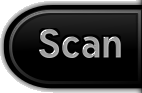
- Pada Tombol Scan, Jika Disentuh dan Ditahan Akan Menuju ke Channel Lain Secara Acak yang Sedang Ada Aktivitas Komunikasi.
- Pada Tombol Scan, Jika Disentuh 1 Kali akan Terlihat Daftar Channel dan Informasi Channel.
- Jika Disentuh pada Daftar Channel akan Terlihat Tulisan Menuju Channel dan Info Channel Tersebut.
D. Tombol Segitiga

dan

- Jika disentuh 1 Kali akan Menuju Channel Lain ke Arah Atas dan Bawah Sesuai Pilihan Tombol yang Disentuh.
- Jika Tombol Disentuh dan Ditahan 2 Detik, akan Muncul Penulisan Channel serta Dapat Mengisi Nomor Channel untuk Menuju Channel yang Dikehendaki. Kemudian Sentuh Tulisan Lompat.
E. Tombol SET

- Berisi Pengaturan Penggunaan Aplikasi IndoVWT, Persyaratan dan Ketentuan, Kebijakan Privasi, Panduan Pengguna dan Legalitas Sumber Kode Aplikasi IndoVWT.
- Pengaturan Secara Cepat pada Bagian SET, yaitu Sentuh Semua Kotak Opsi
 Menjadi Centang
Menjadi Centang  Terkecuali untuk Opsi Getar Mulai dan Mode Komunikasi Suara. Kemudian ke Bawah dan Sentuh Tombol Simpan. Selanjutnya Sentuh Tombol Kanan Atas untuk Menghubungkan Ulang Aplikasi IndoVWT.
Terkecuali untuk Opsi Getar Mulai dan Mode Komunikasi Suara. Kemudian ke Bawah dan Sentuh Tombol Simpan. Selanjutnya Sentuh Tombol Kanan Atas untuk Menghubungkan Ulang Aplikasi IndoVWT.
F. Bagian Info SET
- Info Merupakan Status Pengguna maupun Pesan Pengguna untuk Diri Sendiri juga Pengguna Lain.
- Pengubahan Info Pengguna dengan Menyentuh Ikon
 Pada Bagian Kanan Info dan Akan Muncul Daftar Info yang dapat dipergunakan.
Pada Bagian Kanan Info dan Akan Muncul Daftar Info yang dapat dipergunakan.
G. Bagian Lokasi
- Lokasi merupakan sebagai Fungsi Informasi Lokasi Pengguna dengan Dipilih Secara Manual dan Menyesuaikan Lokasi Pengguna Berada.
- Pengubahan Lokasi Pengguna dengan Menyentuh Ikon
 Pada Bagian Kanan Lokasi, selanjutnya Akan Muncul Daftar Lokasi Provinsi dan Kota/Kabupaten yang dapat dipergunakan.
Pada Bagian Kanan Lokasi, selanjutnya Akan Muncul Daftar Lokasi Provinsi dan Kota/Kabupaten yang dapat dipergunakan.
- Lokasi Tidak Secara Otomatis Menggunakan GPS, Cell ID dan LAC (Location Area Code) maupun IP Address Location. Tujuan Tersebut sebagai Pelindungan Privasi Pengguna dan Pendidikan Pengguna Mengenal Kota/Kabupaten Provinsi di Negara Indonesia.
H. Bagian Akun
- Foto Profil
 . Berfungsi Menampilkan Foto Profil Pengguna dengan Menyentuh Foto untuk Mengubah
dan Memilih Foto dari Perangkat Pengguna.
. Berfungsi Menampilkan Foto Profil Pengguna dengan Menyentuh Foto untuk Mengubah
dan Memilih Foto dari Perangkat Pengguna.
- Mail. Menampilkan Alamat Email Pengguna sebagai Akun Pengguna di Aplikasi IndoVWT.
- Ubah Sandi. Berfungsi Mengubah Sandi Akun Pengguna Masuk ke Aplikasi IndoVWT.
- Tombol Keluar. Berfungsi untuk Pengguna Keluar dari Akun dan Masuk Kembali Mempergunakan Akun yang Sama atau Akun Berbeda.
- Tampilkan Foto Saya Kepada Pengguna yang Lain. Berfungsi Menampilkan Foto Pengguna kepada Pengguna Lain.
- Tampilkan Foto Pengguna Lain. Berfungsi Menampilkan Foto Pengguna Lain agar dapat Dilihat.
- Tombol Hapus Akun Saya. Merupakan Kebijakan Berkaitan Keamanan Data dan Kebijakan Kepada
Pengguna Jika Aplikasi IndoVWT Tidak Memuaskan maupun Tidak Bermanfaat, Maka Pengguna Diberikan Hak, Kewajiban dan Tanggung Jawab
Secara Kesadaran Menghapus Akun Pengguna Sendiri.
I. Bagian Tampilan Daftar Pengguna
- Tampilkan Foto. Menampilkan Foto Pengguna Diri Sendiri.
- Klik Cepat. Berfungsi Menampilkan Mode, Laporkan, Info Pengguna Secara Cepat Jika Nama Pengguna Disentuh.
- Tampilkan Modulator. Berfungsi Menampilkan Pengguna Lain Jika sedang Bermodulasi atau Berbicara.
- Tampilkan PTT. Berfungsi Tetap Menampilkan Tombol PTT Jika Daftar Pengguna Dimunculkan.
J. Antrian Maksimal Pemutar Suara
- Berfungsi Menyelaraskan atau Menyesuaikan Suara yang Diterima Agar Terdengar dengan Baik.
- Angka Standar adalah 200. Angka Terkecil 10 dan Terbesar 99999. Penyesuaian Angka secara Tepat dengan Pengujian Modulasi dapat dilakukan di CH 100.
- Memasukkan Angka Tiap Perangkat Pengguna berbeda-beda Tergantung Menyesuaikan Kebutuhan Fungsi dan
Kondisi Menerima Suara dari Pengguna Lain agar Terdengar dengan Baik.
K. Bagian PTT (Push To Talk)
- Tombol PTT Mempergunakan Sentuh Langsung atau Tahan, serta Dapat Mempergunakan Earphone, Handsfree, Headset Kabel yang Mempunyai Tombol PTT.
- Warna Pada Tombol PTT yaitu
- Hijau (Siap Bermodulasi/Berbicara)
- Merah (Sedang Berbicara)
- Kuning (Tanda Pengguna Lain Ada yang Sentuh PTT atau Berbicara secara Bersamaan)
- Hitam (Tombol PTT Tidak Dapat Dipergunakan)
- Opsi Toggle PTT adalah untuk Sentuh Tombol PTT 1 Kali dan Tidak Perlu Menyentuh PTT dengan Menahan Terus Menerus.
- Volume Pemutar Suara Saat Menekan PTT Berfungsi Mengatur Suara Pengguna Lain yang Masuk
Saat Berbicara. Opsi Geser ke Arah Kiri Mengecilkan Suara Pengguna Lain dan Opsi Geser Arah Kanan Membesarkan Suara Pengguna Lain.
- Opsi Getar dan Nada sebagai Indikator PTT disentuh.
- Nada Mulai dan Akhir berfungsi Sebagai Indikator Bunyi jika PTT Pengguna disentuh dan dilepas.
- Dapat Aktif di Latar Belakang berfungsi Ketika PTT disentuh kemudian Melakukan Aktivitas lain di Perangkat,
Maka PTT tidak terlepas serta PTT dapat Aktif Ketika Layar Perangkat dipadamkan dengan Mempergunakan Headset, Headphone, Earphone
dan Handsfree yang Mempunyai Tombol PTT.
- Mode Komunikasi Suara Berfungsi sebagai Pembatalan Gema (Echo Cancelling) agar Suara dari Speaker Perangkat Tidak Masuk ke Mikrofon Perangkat
Ketika Berbicara dan sebagai Otomatis Penguatan Sinyal Audio (Gain). Mode ini Berfungsi atau Tidak Tergantung Perangkat Pengguna.
L. Bagian Tema
- Tersedia Tampilan Aplikasi IndoVWT dengan Beberapa Tema. Sentuh Tombol Ganti untuk Melihat Tema.
- Pilih pada Bagian Bawah Tombol Muat Lebih Banyak untuk Melihat Seluruh Tema yang Tersedia.
- Pilih Tema dengan Cara Sentuh Tombol Pasang untuk Tema yang dikehendaki.
M. Tombol Simpan
Berfungsi untuk Menyimpan Pengubahan Semua Bagian dari Menu SET.
N. Kategori Channel
- Channel di Aplikasi IndoVWT terdiri dari Channel Umum/Regional, Channel Khusus Terbuka untuk Umum, Channel Khusus Privasi,
Channel Khusus Perempuan (Srikandi), serta Channel Umum Hiburan.
- Channel Umum/Regional dan Channel Khusus Terbuka untuk Umum Bertanda Warna Biru pada Menu Scan.
- Channel Khusus Privasi Bertanda Warna Merah.
- Channel Khusus Perempuan (Srikandi) Bertanda Warna Pink.
- Channel Hiburan Terbuka untuk Umum Bertanda Warna Abu-Abu.
- Channel Terbatas. Jika Menuju Suatu Channel di Menu Scan maupun melalui Tombol Segitiga Arah Atas dan Bawah, Kemudian Muncul Tulisan Channel Terbatas, Channel ini Terbatas Hanya untuk Anggota Channel, Berarti Pengguna yang Bukan sebagai Anggota Channel Tidak Diperkenankan Masuk ke Channel Tersebut.
- Pendaftaran Penggunaan Channel Umum/Regional (Sesuai Visi dan Misi Aplikasi IndoVWT), Menghubungi Koordinator Tim N.O.C atau
Pelaksana Tugas Tim Pembina Pengembangan Regional (PLT-TPPR) di CH 001 Regional Daerah Istimewa Yogyakarta.
- Pendaftaran Penggunaan Channel Khusus Menghubungi Tim SysAdmin Melalui Email info@indovwt.id serta dapat
Menghubungi Koordinator Tim N.O.C atau Tim Pembina Pengembangan Regional (PLT-TPPR) di CH 001 Regional Daerah Istimewa Yogyakarta.
O. Pengelolaan Channel
- Pengguna sebagai Pengelola Channel di Aplikasi IndoVWT Disebut PJ (Penanggung Jawab) Channel Umum/Regional maupun PJ (Penanggung Jawab) Channel Khusus.
- Pengguna sebagai Anggota Pengelola Channel Disebut Motoris (Penggerak).
- Kuota Channel/Kuota Pengguna adalah Jumlah Pengguna yang Dapat Masuk Channel Secara Bersamaan.
- Kunci Masuk Channel adalah Fasilitas Masuk ke Channel Khusus Tanpa Disematkan/Ditambahkan ID Pengguna sebagai Anggota Channel.
- Jumlah Karakter Kata Kunci Channnel Minimal 3 Karakter dan Maksimal 10 Karakter. Karakter Kata Kunci Dapat Berupa Huruf saja (Huruf Kecil) atau Angka saja, maupun Kombinasi Huruf dan Angka.
- Moderator
 adalah Pengguna yang Bertindak sebagai Koordinator. Pengarah Aktivitas Komunikasi di Channel.
adalah Pengguna yang Bertindak sebagai Koordinator. Pengarah Aktivitas Komunikasi di Channel.
- Operator
 adalah Pengguna yang Bertindak Menjaga, Melayani dan Melaksanakan Aktivitas Komunikasi di Channel.
adalah Pengguna yang Bertindak Menjaga, Melayani dan Melaksanakan Aktivitas Komunikasi di Channel.
Manajemen Pengguna: Operator Otomatis (OO), Voice Otomatis (VO), Pelarangan
- Penanggung Jawab Channel dapat Menyematkan serta Menghapus ID Pengguna Lain Pada Manajemen Pengelolaan Channel.
ID Pengguna Lain yang telah disematkan Pada Manajemen Anggota sebagai Akses Operator Otomatis dan Voice Otomatis disebut sebagai Motoris (Penggerak) Channel.
- ID Pengguna yang telah disematkan oleh Penanggung Jawab Channel sebagai Akses Operator Otomatis dapat Menambahkan atau Menghapus ID Akses Voice Otomatis,
Jika Akses Voice Otomatis pada Manajemen Pengelolaan Channel Diaktifkan.
- Pada Manajemen Anggota Terdapat Daftar Anggota sebagai Akses Operator Otomatis dan Voice Otomatis (Jika Ada).
- Penyematan ID Pengguna sebagai Anggota Akses Operator Otomatis maupun Voice Otomatis Jika ditambahkan (Entri Kode) Muncul Tulisan
"Gagal Menambahkan Kode Tersebut", disebabkan Keliru Memasukkan ID Pengguna atau Pengguna Tersebut Tidak Sedang Mempergunakan Aplikasi IndoVWT.
- ID Pengguna yang Berhasil ditambahkan, Akan Muncul ID Pengguna Tersebut di Daftar Operator Otomatis atau Voice Otomatis
dan Tanda
 Jika disentuh Akan Menghapus ID Pengguna Tersebut dari Daftar.
Jika disentuh Akan Menghapus ID Pengguna Tersebut dari Daftar.
- Pelarangan merupakan Fungsi Pengamanan Channel. Jika ada Pengguna yang tidak diperkenankan Masuk ke Channel,
ID Pengguna tersebut dapat ditambahkan pada Pelarangan. Jika Pada Proses Penambahan Terlihat "Gagal Menambahkan Kode Tersebut",
disebabkan Keliru Memasukkan ID Pengguna atau Pengguna Tersebut Tidak Sedang Mempergunakan Aplikasi IndoVWT.
Pengaturan Channel
- Akses Channel
- Aktual Publik. Merupakan Akses Channel menjadi Umum (Berwarna Biru).
- Aktual Anggota. Merupakan Akses Channel menjadi Khusus (Berwarna Merah Tanpa Kunci).
- Aktual Sandi. Merupakan Akses Channel menjadi Khusus (Berwarna Merah Menggunakan Kunci).
- Mode Channel dan Mode Pengguna
- Mode Voice
 . Berfungsi Memberikan Pengguna agar Dapat Berbicara Tanpa Pembatasan Waktu.
. Berfungsi Memberikan Pengguna agar Dapat Berbicara Tanpa Pembatasan Waktu.
- Mode Controlled
 . Berfungsi Memberikan Pengguna agar Tidak Terjadi Saling Menyentuh PTT Aktif secara Bersamaan.
. Berfungsi Memberikan Pengguna agar Tidak Terjadi Saling Menyentuh PTT Aktif secara Bersamaan.
- Mode Wait Voice
 . Berfungsi Waktu Tunggu Pengguna Diberikan Mode Voice untuk Menyentuh PTT Aktif Bagi Pengguna Tidak Terdaftar di Manajemen Anggota Channel.
. Berfungsi Waktu Tunggu Pengguna Diberikan Mode Voice untuk Menyentuh PTT Aktif Bagi Pengguna Tidak Terdaftar di Manajemen Anggota Channel.
- Mode Wait Controlled
 . Berfungsi Waktu Tunggu Pengguna Diberikan Mode Controlled untuk Menyentuh PTT Aktif Bagi Pengguna Tidak Terdaftar di Manajemen Anggota Channel.
. Berfungsi Waktu Tunggu Pengguna Diberikan Mode Controlled untuk Menyentuh PTT Aktif Bagi Pengguna Tidak Terdaftar di Manajemen Anggota Channel.
- Hang Up. Berfungsi Menghentikan atau Melepaskan PTT Aktif Pengguna yang sedang Bermodulasi atau Berbicara.
- Wait
 . Berfungsi Memberikan Waktu Tunggu Pengguna Menyentuh PTT Aktif dengan Mengikuti Mode Wait Voice atau Wait Controlled Channel.
. Berfungsi Memberikan Waktu Tunggu Pengguna Menyentuh PTT Aktif dengan Mengikuti Mode Wait Voice atau Wait Controlled Channel.
- Silent/Strict
 . Berfungsi Memberikan Pengguna Tidak Dapat Menyentuh PTT Aktif.
. Berfungsi Memberikan Pengguna Tidak Dapat Menyentuh PTT Aktif.
- Operator
 . Berfungsi Memberikan Pengguna sebagai Operator Sementara.
. Berfungsi Memberikan Pengguna sebagai Operator Sementara.
- Moderator
 . Berfungsi Memberikan Pengguna sebagai Moderator Sementara.
. Berfungsi Memberikan Pengguna sebagai Moderator Sementara.
- Laporkan. Berfungsi Melaporkan Pengguna yang Melanggar Syarat Ketentuan, Kebijakan Privasi Penggunaan Aplikasi. Penggunaan Fungsi Laporkan Tidak diperkenankan Membuat Laporan Palsu atau Untuk Main-Main.
- Info Pengguna. Merupakan Informasi Pengguna Mengenai ID, Nama, Lokasi, Status, Latensi, Via Link dan Versi Aplikasi IndoVWT.
- Info Channel. Merupakan Informasi Channel Dipublikasikan Kepada Seluruh Pengguna Mengenai Deskripsi Channel.
Percakapan Pribadi
- Percakapan Pribadi Merupakan Jalur Komunikasi Terpisah Dalam Channel dengan Masuk Mempergunakan Kata Kunci.
- Jumlah Karakter Kata Kunci Percakapan Pribadi Minimal 3 Karakter dan Maksimal 10 Karakter. Karakter Kata Kunci Dapat Berupa Huruf saja (Huruf Kecil) atau Angka saja, maupun Kombinasi Huruf dan Angka.
- Kata Kunci Percakapan Pribadi adalah indovwt. Kata Kunci dapat diubah Menyesuaikan Kebijakan Penanggung Jawab Channel dan Persetujuan Tim SysAdmin.
Cara Mempergunakan Jalur Percakapan Pribadi
- Ubah Mode Pengguna Melalui Daftar Pengguna yang Akan Mempergunakan Jalur Percakapan Pribadi menjadi Voice.
Kemudian Sentuh Nomor CH pada Bagian Layar LCD Aplikasi IndoVWT, Kemudian Pilih Tulisan Percakapan Pribadi.
- Masukkan Kata Kunci Percakapan Pribadi, Kemudian Pilih Ok
dan Akan Terlihat pada Bagian Layar LCD Aplikasi di Atas CH Muncul Ikon/Simbol Gembok
 Terbuka Warna Merah juga pada Daftar Pengguna.
Terbuka Warna Merah juga pada Daftar Pengguna.
- Pada Daftar Pengguna, Sentuh Nama Pengguna Lain. Pilih Undang Percakapan Pribadi Jika Akan Mengundang Pengguna Lain Masuk Jalur Percakapan Pribadi.
- Pengguna yang Diundang Percakapan Pribadi akan Menerima Pemberitahuan Berupa Tanda Suara dan
Pada Bagian Layar LCD Aplikasi, di Atas Angka Jumlah Pengguna dalam Channel akan Muncul Ikon/Simbol Kunci
 .
.
- Sentuh Ikon/Simbol Kunci
 dan Terlihat Undangan Percakapan Pribadi dari Nama serta ID Pengguna yang Mengundang.
Pilih Terima (Setuju), Pilih Tolak Jika Tidak Setuju.
dan Terlihat Undangan Percakapan Pribadi dari Nama serta ID Pengguna yang Mengundang.
Pilih Terima (Setuju), Pilih Tolak Jika Tidak Setuju.
- Jika Pilih Terima (Setuju), Pada Daftar Pengguna Terlihat Ikon/Simbol
 Gembok Pada Foto Profil yang Mempergunakan Jalur Percakapan Pribadi Bersama.
Gembok Pada Foto Profil yang Mempergunakan Jalur Percakapan Pribadi Bersama.
- Pengguna Lain yang Tidak Mempergunakan Jalur Percakapan Pribadi akan Melihat
Pada Daftar Pengguna Gembok Warna Biru
 di Foto Profil Pengguna yang Mempergunakan Jalur Percakapan Pribadi.
di Foto Profil Pengguna yang Mempergunakan Jalur Percakapan Pribadi.
- Jika Terlihat Pada Daftar Pengguna Ikon/Simbol Gembok Berbeda Warna yaitu Merah
 dan Biru
dan Biru  , Ada Pengguna yang Keliru
Mempergunakan Kata Kunci dari Percakapan Pribadi.
, Ada Pengguna yang Keliru
Mempergunakan Kata Kunci dari Percakapan Pribadi.
- Untuk Keluar dari Jalur Percakapan Pribadi, Sentuh Nomor CH, Pilih Tulisan Percakapan Pribadi, akan Terlihat Kata Kunci
Percakapan Pribadi dan Pilih Hapus, Maka akan Keluar dari Jalur Percakapan Pribadi atau Dengan Menghubungkan Ulang Aplikasi IndoVWT.
P. Istilah-Istilah di Aplikasi IndoVWT
- Lencana Merupakan Tanda. Pada Daftar Pengguna, untuk Pengguna Baru dengan Tanda
 ,
dan Pengguna yang Mendapatkan Apresiasi dengan Tanda
,
dan Pengguna yang Mendapatkan Apresiasi dengan Tanda  .
Pada Info Pengguna akan Terlihat Tulisan Lencana * dengan Keterangan.
.
Pada Info Pengguna akan Terlihat Tulisan Lencana * dengan Keterangan.
- Kuota Data Internet untuk Mempergunakan Aplikasi IndoVWT adalah 3-4 KB/Detik Data dengan Kecepatan 24-32 Kb/Detik Saat sedang Ada Aktivitas Berkomunikasi.
Jika Pengguna Berbicara Tanpa Berhenti selama 5 Jam/Hari, Maka Dibutuhkan Kuota Data Internet:
3 KB x 60 Detik = 180 KB/Menit.
180 KB x 60 Menit = 10.800 KB/Jam.
10.800 KB x 5 Jam = 54.000 KB/Hari.
54.000 KB x 30 Hari = 1.620.000 KB.
1.620.000 KB = 1,62 GB/30 Hari Kuota Data Internet yang Dibutuhkan.
- Via Link Merupakan Jaringan Melalui Penghubung yang Dipergunakan Aplikasi IndoVWT dengan Tujuan Meminimalkan
Gangguan Koneksi Pengguna ke Server Aplikasi IndoVWT. Termasuk Via Coffee sebagai Link Cadangan.
Q. Tim Admin Aplikasi IndoVWT
- Tim Admin Aplikasi IndoVWT merupakan Penyusunan Tim secara Gotong Royong dan Musyawarah dalam Mengelola Aplikasi IndoVWT.
- Tim Admin Aplikasi IndoVWT Terdiri dari Koordinator Tim dan Anggota Tim Sesuai Potensi dan Tanggung Jawab Terhadap Potensi Tersebut.
- Tim Admin Aplikasi IndoVWT dapat Dikenali Mempergunakan ID Pengguna Sesuai Tugas Pokok dan Fungsi Tim serta Simbol/Penanda
Bintang Dua
 , Bintang Tiga
, Bintang Tiga  dan Bintang Empat
dan Bintang Empat  .
.
- Simbol/Penanda Tim Admin Terletak di Pojok Kanan Bawah Pada Foto Profil dan Terlihat Pada Daftar Pengguna.
Simbol/Penanda Tersebut Tidak Terlihat Pada Foto Profil Jika Disentuh/Dibesarkan.
Tugas Pokok dan Fungsi (Tupoksi) Tim Admin Aplikasi IndoVWT
- SYSADMIN
System Administrator. Tugas Pokok dan Fungsi yaitu, Berkewenangan serta Bertanggung Jawab Terhadap Channel, ID dan Komunikasi Secara Langsung atau Tidak Langsung.
- N.O.C
Network Operations Center. Tugas Pokok dan Fungsi yaitu, Berkewenangan serta Bertanggung Jawab Terhadap Aplikasi, Server dan Komunikasi Secara Langsung atau Tidak Langsung.
- M.T.R
Monitoring, Traceroute, Reconnaissance. Tugas Pokok dan Fungsi yaitu, Berkewenangan serta Bertanggung Jawab Terhadap Pengamanan Aplikasi IndoVWT.
- SIRT/TTIK
Security Incident Response Team/Tim Tanggap Insiden Keamanan. Tugas Pokok dan Fungsi yaitu, Berkewenangan serta Bertanggung Jawab Terhadap Penindakan atas Pelanggaran Penyalahgunaan Aplikasi IndoVWT serta Komunikasi Secara Langsung atau Tidak Langsung.
- TPPR
Tim Pembina Pengembangan Regional. Tugas Pokok dan Fungsi yaitu, Berkewenangan serta Bertanggung Jawab Terhadap Pembinaan dan Pengembangan Regional 38 Provinsi, secara Umum maupun Khusus serta Komunikasi Secara Langsung atau Tidak Langsung.
- STAFF ADMIN
Tugas Pokok dan Fungsi yaitu, Berkewenangan dan Bertanggung Jawab Terhadap Administratif Operasional Tim Admin Aplikasi IndoVWT serta Komunikasi Secara Langsung atau Tidak Langsung.
- ANEV
Tim Analisis & Evaluasi. Tugas Pokok dan Fungsi yaitu, Berkewenangan dan Bertanggung Jawab Terhadap Analisis & Evaluasi Operasional Tim Admin Aplikasi IndoVWT.

PERHATIAN

Mohon Menginformasikan ke Email info@indovwt.id Jika Ada Pengguna yang Mengatasnamakan Tim Admin Aplikasi IndoVWT serta Mohon Waspada Terhadap Informasi Palsu, Fitnah, Penipuan dari Pengguna yang dengan Maksud dan Tujuan Menggunakan Aplikasi untuk Keuntungan Pribadi maupun Kelompok dengan Merugikan Pengguna Lain. Terima Kasih.
 dan
dan
 Memutuskan Koneksi ke Server Aplikasi IndoVWT.
Memutuskan Koneksi ke Server Aplikasi IndoVWT.
 Sinyal Bar.
Jika Disentuh Akan Muncul Angka Sebagai Informasi Latency/Latensi dengan Satuan ms (Millisecond/Milidetik), 1000ms = 1 Detik.
Angka Latency/Latensi Menunjukkan Waktu Pengiriman/Penerimaan Modulasi dari Perangkat Pengguna dengan Server Aplikasi IndoVWT.
Perbedaan Angka Latency Masing-Masing Pengguna Tergantung Jaringan Internet Pengguna.
Sinyal Bar.
Jika Disentuh Akan Muncul Angka Sebagai Informasi Latency/Latensi dengan Satuan ms (Millisecond/Milidetik), 1000ms = 1 Detik.
Angka Latency/Latensi Menunjukkan Waktu Pengiriman/Penerimaan Modulasi dari Perangkat Pengguna dengan Server Aplikasi IndoVWT.
Perbedaan Angka Latency Masing-Masing Pengguna Tergantung Jaringan Internet Pengguna. ,
Merupakan Daftar Pengguna Channel, dan Angka Informasi Jumlah Pengguna Dalam Channel.
Jika Disentuh Terlihat Nama, Foto Profil, ID dan Lokasi Pengguna.
,
Merupakan Daftar Pengguna Channel, dan Angka Informasi Jumlah Pengguna Dalam Channel.
Jika Disentuh Terlihat Nama, Foto Profil, ID dan Lokasi Pengguna.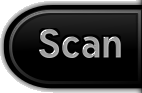
 dan
dan 

 Menjadi Centang
Menjadi Centang  Terkecuali untuk Opsi Getar Mulai dan Mode Komunikasi Suara. Kemudian ke Bawah dan Sentuh Tombol Simpan. Selanjutnya Sentuh Tombol Kanan Atas untuk Menghubungkan Ulang Aplikasi IndoVWT.
Terkecuali untuk Opsi Getar Mulai dan Mode Komunikasi Suara. Kemudian ke Bawah dan Sentuh Tombol Simpan. Selanjutnya Sentuh Tombol Kanan Atas untuk Menghubungkan Ulang Aplikasi IndoVWT. Pada Bagian Kanan Info dan Akan Muncul Daftar Info yang dapat dipergunakan.
Pada Bagian Kanan Info dan Akan Muncul Daftar Info yang dapat dipergunakan. Pada Bagian Kanan Lokasi, selanjutnya Akan Muncul Daftar Lokasi Provinsi dan Kota/Kabupaten yang dapat dipergunakan.
Pada Bagian Kanan Lokasi, selanjutnya Akan Muncul Daftar Lokasi Provinsi dan Kota/Kabupaten yang dapat dipergunakan. . Berfungsi Menampilkan Foto Profil Pengguna dengan Menyentuh Foto untuk Mengubah
dan Memilih Foto dari Perangkat Pengguna.
. Berfungsi Menampilkan Foto Profil Pengguna dengan Menyentuh Foto untuk Mengubah
dan Memilih Foto dari Perangkat Pengguna. adalah Pengguna yang Bertindak sebagai Koordinator. Pengarah Aktivitas Komunikasi di Channel.
adalah Pengguna yang Bertindak sebagai Koordinator. Pengarah Aktivitas Komunikasi di Channel. adalah Pengguna yang Bertindak Menjaga, Melayani dan Melaksanakan Aktivitas Komunikasi di Channel.
adalah Pengguna yang Bertindak Menjaga, Melayani dan Melaksanakan Aktivitas Komunikasi di Channel. Jika disentuh Akan Menghapus ID Pengguna Tersebut dari Daftar.
Jika disentuh Akan Menghapus ID Pengguna Tersebut dari Daftar. . Berfungsi Memberikan Pengguna agar Dapat Berbicara Tanpa Pembatasan Waktu.
. Berfungsi Memberikan Pengguna agar Dapat Berbicara Tanpa Pembatasan Waktu. . Berfungsi Memberikan Pengguna agar Tidak Terjadi Saling Menyentuh PTT Aktif secara Bersamaan.
. Berfungsi Memberikan Pengguna agar Tidak Terjadi Saling Menyentuh PTT Aktif secara Bersamaan. . Berfungsi Waktu Tunggu Pengguna Diberikan Mode Voice untuk Menyentuh PTT Aktif Bagi Pengguna Tidak Terdaftar di Manajemen Anggota Channel.
. Berfungsi Waktu Tunggu Pengguna Diberikan Mode Voice untuk Menyentuh PTT Aktif Bagi Pengguna Tidak Terdaftar di Manajemen Anggota Channel. . Berfungsi Memberikan Pengguna Tidak Dapat Menyentuh PTT Aktif.
. Berfungsi Memberikan Pengguna Tidak Dapat Menyentuh PTT Aktif. Terbuka Warna Merah juga pada Daftar Pengguna.
Terbuka Warna Merah juga pada Daftar Pengguna. .
. di Foto Profil Pengguna yang Mempergunakan Jalur Percakapan Pribadi.
di Foto Profil Pengguna yang Mempergunakan Jalur Percakapan Pribadi. ,
dan Pengguna yang Mendapatkan Apresiasi dengan Tanda
,
dan Pengguna yang Mendapatkan Apresiasi dengan Tanda  .
Pada Info Pengguna akan Terlihat Tulisan Lencana * dengan Keterangan.
.
Pada Info Pengguna akan Terlihat Tulisan Lencana * dengan Keterangan.
 , Bintang Tiga
, Bintang Tiga  dan Bintang Empat
dan Bintang Empat  .
. PERHATIAN
PERHATIAN